

Amazon Music Converter をダウンロード
Serato DJ で Amazon ミュージックライブラリを利用する方法がありますか。無制限でストリーミングサービス Amazon Music Unlimited を購読をしています。1億曲の楽曲を持っていますが、DJの音源として使う方法はわかりません...教えてください~
確かに、DJ の世界では、音源が大事です。DJ をするとき、どんな選曲をするか悩みますよね。「あぁ、この曲いいなぁ。」「この曲って誰が歌っているのだろう?」曲の豊富点からといえば、Amazon Music (プライムミュージック及び Amazon Music Unlimited )はいい選択だと思います。

アマゾン独自の音楽ライブラリから選曲したり、世界中でもっともスタンダードなプロフェッショナル DJ ソフトウェア「Serato DJ」に追加したりして編集するのは超すごいです。 しかし、プライムミュージック及び Amazon Music Unlimited は、Amazon が提供する音楽ストリーミングサービスです。Amazon 会員であれば、(プライムミュージックの場合はシャッフル再生)を楽しむことができ、Amazon Music Unlimited を購読すると無制限で1億曲の楽曲がダウンロードしてオフラインストリーミングです。特定な端末の Amazon Music アプリのみで再生でき、曲の所有権はありませんから、ほかのデバイスに転送したり、編集したりすることができません。例えば、Serato DJ ソフトです。
さぁ、Amazon Music(プライムミュージック・Amazon Music Unlimited )を Serato DJ で編集したり再生したりすることは可能でしょうか?答えはハイです。Amazon Music から音楽をダウンロードして MP3 に保存すると簡単にできます。なので、この記事では、Amazon Music をSerato DJ に追加して編集する方法を紹介しています。
Amazon 社が提供していたプライムミュージックとAmazon Music Unlimited はいずれも、対象の楽曲をオフラインで再生できる広告なしの音楽配信サービスです。Amazon プライムの会員であれば Aは無料で利用することができ、「Music Unlimited」は月に200円割引されます。しかし、契約中、曲の再生する権限がありますが、曲の所有することができません。
前文に述べったように、Amazon Music の音楽を DJ 音源として自由に使うなら、まず Amazon Music を MP3 に変換してロカールファイルとして保存します。Amazon Music を MP3 に変換するには、プロな Amazon Music 変換ソフトを利用する必要があります。ここでは安全かつ効率的な変換ソフト - Amazon Music Converter をお勧めしたいと思います。
Amazon Music Converter を利用して、Amazon Music Unlimited とプライムミュージックで聴ける曲や、プレイリストを好きなようにダウンロード保存しておき、Serato DJ に転送して編集することが簡単にできます。
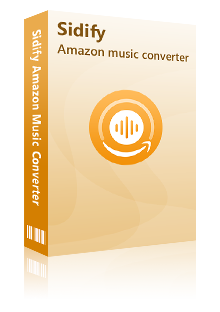
Amazon Music Converter とは、史上最強の Amazon Music 変換ソフトであり、Amazon Music Unlimited とプライムミュージックで聴ける曲を好きなようにダウンロード保存できます。
 Amazon Music Unlimited、プライムミュージック両方対応!
Amazon Music Unlimited、プライムミュージック両方対応! Amazon Music の曲を MP3/AAC/WAV/AIFF/FLAC/ALAC に変換!
Amazon Music の曲を MP3/AAC/WAV/AIFF/FLAC/ALAC に変換! 広告無し、プラグイン無し、強力な機能以外全部無し!
広告無し、プラグイン無し、強力な機能以外全部無し! 10倍速変換を実現!時間を大幅に節約。
10倍速変換を実現!時間を大幅に節約。 曲の ID タグ情報をそのまま保持!
曲の ID タグ情報をそのまま保持!今回は Amazon Music Unlimited を例にして、その曲をダウンロードしておく方法についてのご紹介は以下のとおりです。Windows 版での操作手順ですが、同じような手順で Mac でも簡単にできます。
Step 1まずは、Amazon Music Converter を PC にダウンロードしてインストール後、起動します。すると、Amazon Music アプリも起動します。Amazon Music アプリに、お使いの Amazon Music アカウントでログインしてください。
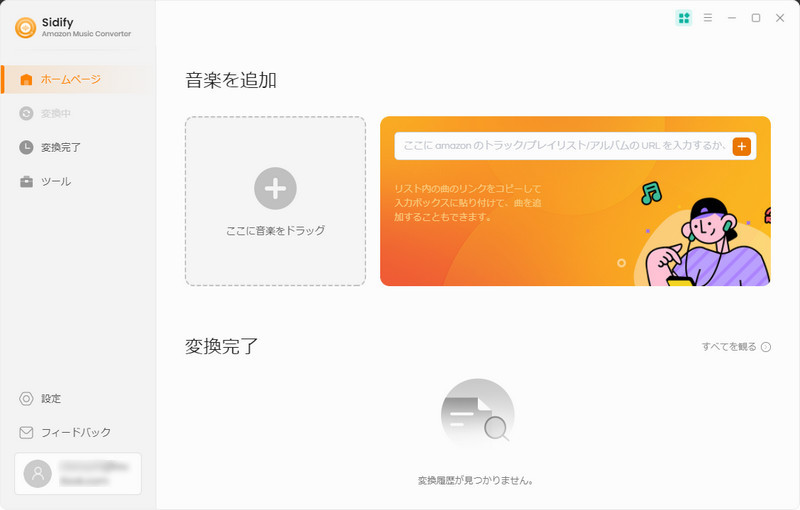
Step 2Amazon Music アプリから変換したいトラック、アルバム、プレイリストを検索して開き、 Amazon Music から Sidify の真ん中の点線枠にドラッグアンドドロップするか、曲リンクをコピー・ペストして、キーボードで Enter キー押してください。
Step 3すると、アルバムや、プレイリストの全体が追加ウィンドウにリストされます。デフォルトとして、全ての曲が選択されますが、ここでは、変換したい曲を個々にチックすることも可能です。さらに、重複変換を回避するには、「変換された曲を隠す」というオプションを ON にすることをお勧めします。
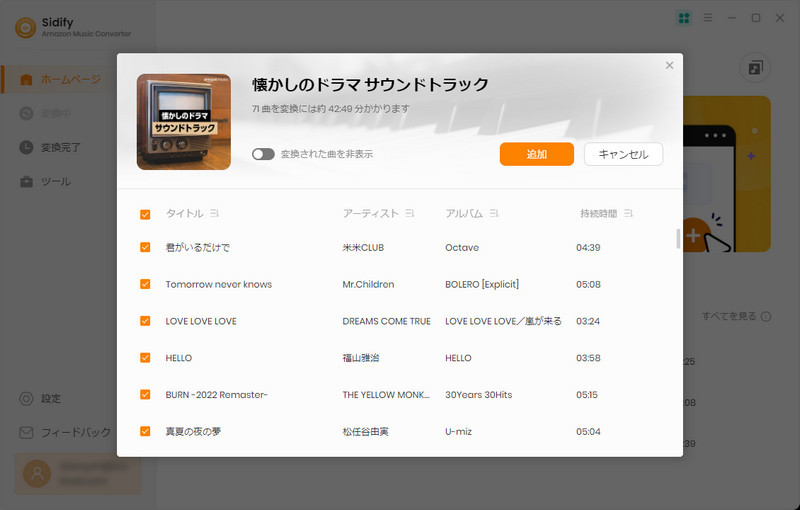
Step 4画面の右上にある歯車のようなアイコンをクリックして、設定画面から出力形式を設定できます。ここに、変換モードを「Amazon レコード」、出力形式を「MP3」、出力音質を320kbps にして選択します。また、「出力フォルダを整理」で、出力した曲をアーティストや、アルバムなどの順に保存できます。そのほか、「出力ファイル名にトラック番号を追加」にチェックを入れると、変換後、曲のトラック番号がそのまま保持されます。
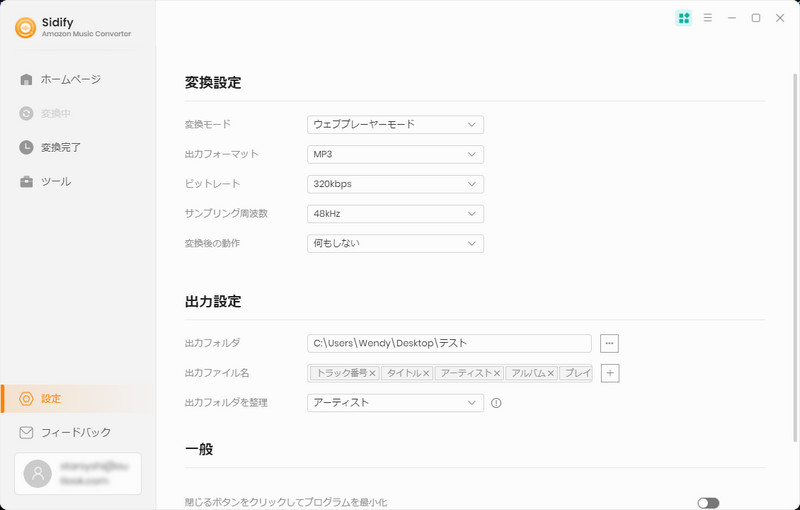
Step 5「変換」ボタンをクリックして、変換を開始します。自動的に変換が行われますので、変換が完了するまで、しばらくお待ちください。
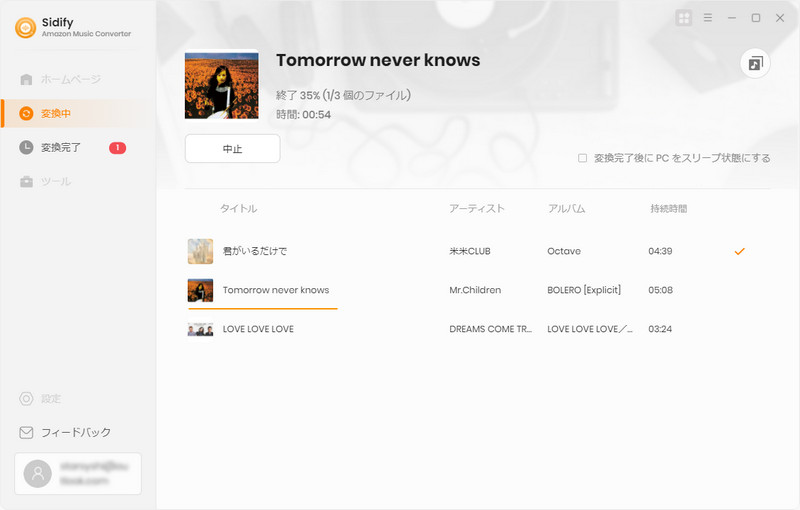
Step 6変換が完了後、左側にある時計のようなアイコンをクリックして変換履歴を確認できます。
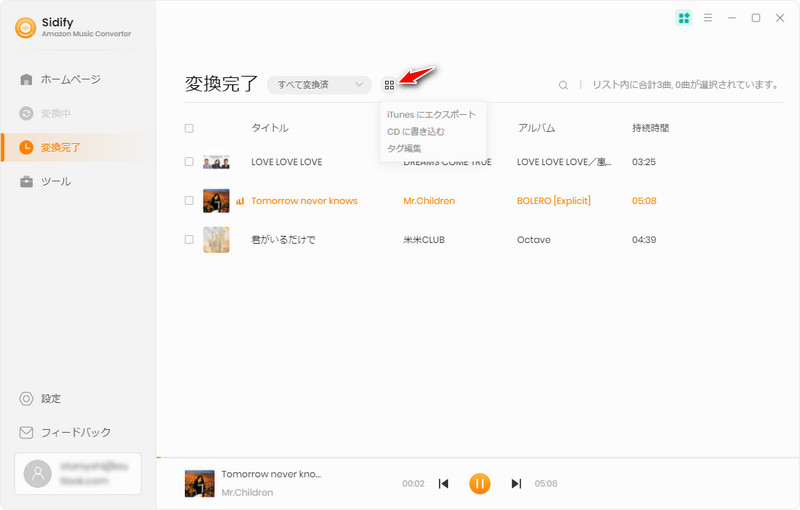
ここまで、変換後の Amazon Music がほかのデバイスやアプリに転送したり再生したりすることができます。次は、 Amazon Music を Serato DJ に転送する方法を紹介します。操作の手順は以下のとおりです。

Step 1 Serato DJ を起動して、右上にる「Files 」をクリックして、音源の場所を探します。コンピュータの内蔵ハードドライブとお使いのコンピュータに接続されているすべての外付けハードドライブは、ファイルパネルに表示されます。
Step 2転送したい Amazon Music を見つかり、フォルダ/ファイルを紫色の “ALL…”アイコンにドラッグします。このアイコンは、クレートとプレイリストウィンドウの一番上、画面の左側にあります。
追加完了すると、Serato DJ で Amazon Music を編集したり再生したりすることができます。 Serato DJ に音楽を追加する詳細はここをクリック>>

DJ を始めるにあたって、まず気になってくるのが「音源」ですよね。デジタル音楽サイトがいろいろありますが、音質を落とさないなら、Apple Music をおすすめします。この記事では、Serato DJ という DJ ソフトを例にして、Apple Music の音楽をDJ の音源にして再生する方法を紹介します。
詳細を見る >
DJ はどうやって曲を探してる?ここでは、4000万以上の曲へのアクセスを提供する定額制のデジタル音楽配信サービスの Spotify から音楽を DJ 音源として入手する方法を具体的に解説します。
詳細を見る >Amazon Music を Serato DJ に追加して編集する方法についてのご紹介は以上になります。Amazon Music Converterを併用することで、Amazon Music Unlimited とプライムミュージックの曲を MP3 などとして変換保存しておけば、Serato DJなどのDJ ソフトに無限音源を提供することができます。さっそくダウンロードしてみましょう!
ヒント:本記事で紹介された Amazon Music Converter はシェアウェアですが、無料体験ができます。ただし、無料体験版には曲ごと1分しか変換できません。無料体験で動作を確認した上、気に入ればかなり安い値段で購入ができます。また、もしこの文章を気に入っていただけたら、X(Twitter)や Facebook でシェアをお願いします。

Apple Music 音楽変換は、Apple Music の曲変換に特別開発された DRM 音楽変換アプリです。このアプリを使えば、Apple Music でダウンロードした曲を MP3、AAC、WAV 、FLAC、AIFF形式に高品質で変換できます。最先端の ID3 タグ情報識別技術を採用し、曲の ID タグ情報を自動的に識別でき、変換後、アーティスト、アルバム、トラック番号、カバーアートなど曲のタグ情報を保持します。変換した曲は、普通の録音ソフトで録音した曲より遥かに音質が高いです。変換スピードも最大10倍までで設定することができます。
詳細を見る >